怎么在excle中使用数据有效性功能预防输错数据?
有的小伙伴在使用Excel软件时,为了校验手机号的长度,因此想要使用预防输错数据功能,也就是数据有效性功能,那么如何使用呢?小编就来为大家介绍一下吧。
具体如下:
1. 第一步,双击或者右击打开Excel表格,接着输入一组数据。

2. 第二步,点击选中想要验证的区域,接着点击数据选项,然后点击有效性选项。


3. 第三步,在下图所示的数据有效性的设置页面中,点击允许下面的下拉箭头,小编就以校验手机号长度为例,点击弹出窗口中的文本长度选项,接着点击数据下面的下拉箭头,并点击弹出窗口中的等于选项,然后在数值下面的输入框中,填写11。

4.第四步,点击页面顶部的输入信息选项,接着在红框中的空白处填写需要的文字。

5. 第五步,点击页面顶部的出错警告选项,接着填写需要的文字,完成操作后,点击右下角的确定选项。

6. 第六步,完成设置后,点击设置过的单元格,我们就可以看到预先提醒内容。

7. 第七步,编辑设置的单元格,如果手机号的数值不等于11位时,我们就会看到的报警的提示框。

8. 第八步,小编想要在这里提醒一下哟,数据有效性验证功能至适用于设置条件后的数据,不会验证设置前的数据,如果小伙伴想要验证之前数据,那么可以点击页面顶部的数据选项,接着点击有效性右边的下拉箭头,然后点击弹出窗口中的圈释无效数据选项。

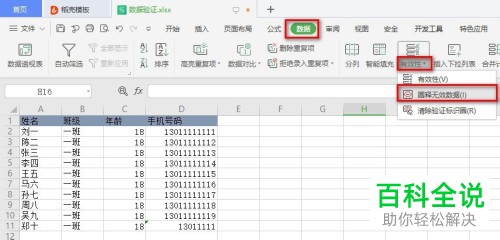

以上就是怎么在excle中预防输错数据的方法。
赞 (0)

